最终结果如下图所示:
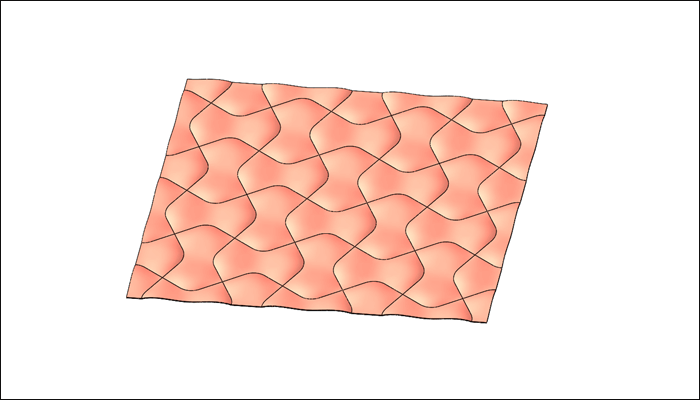
文章末尾下载模型
方法:
1.点击草绘,在TOP平面上绘制如下图所示的草图。
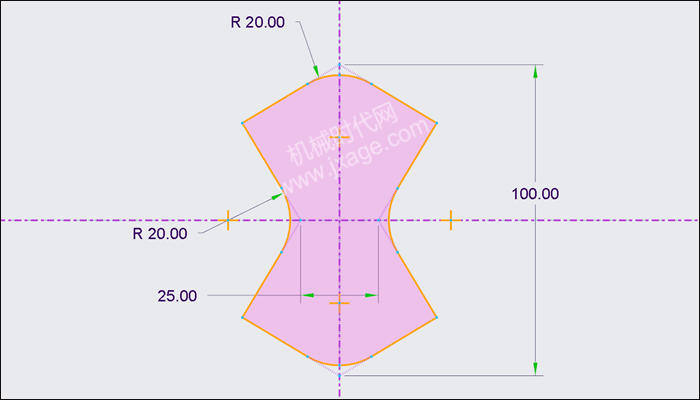
2.再次点击草绘,在TOP平面上绘制如下图所示的草图。
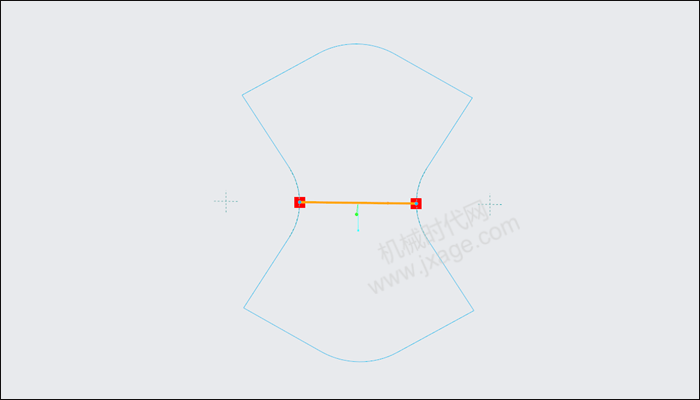
3.点击草绘,在RIGHT平面上绘制如下图所示的草图。
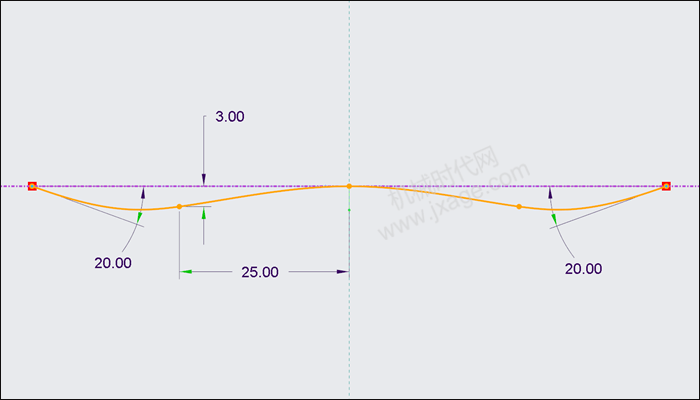
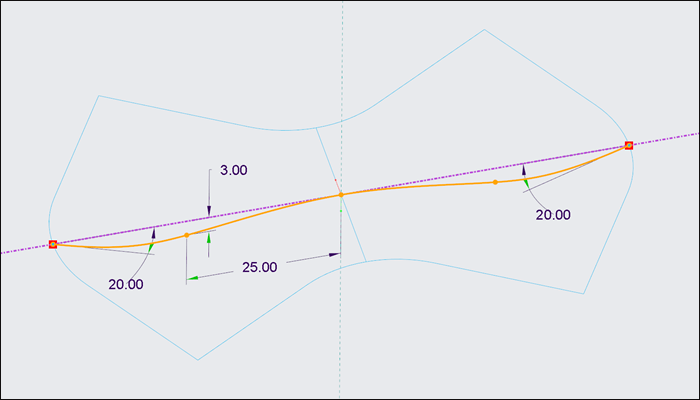
4.点击边界混合,按照下图所示链的颜色分别选择第一方向和第二方向的参考(各3条链)。
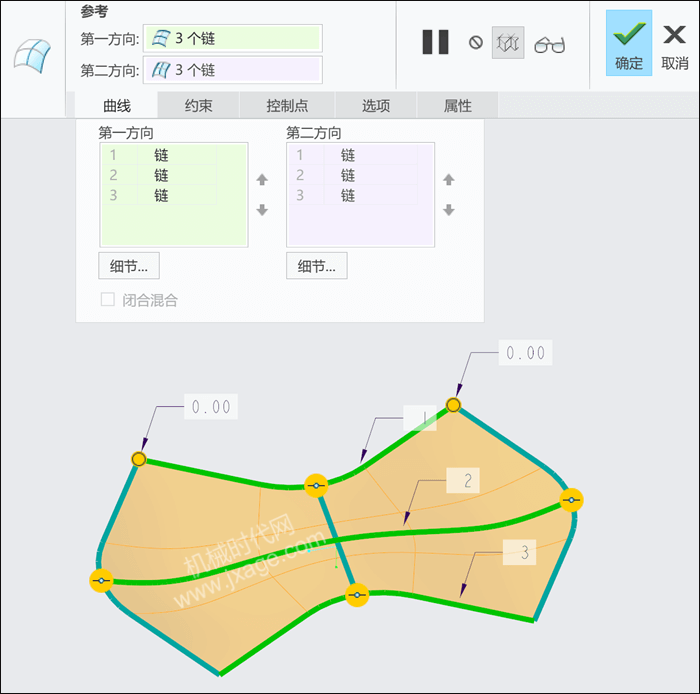
点击勾号完成。
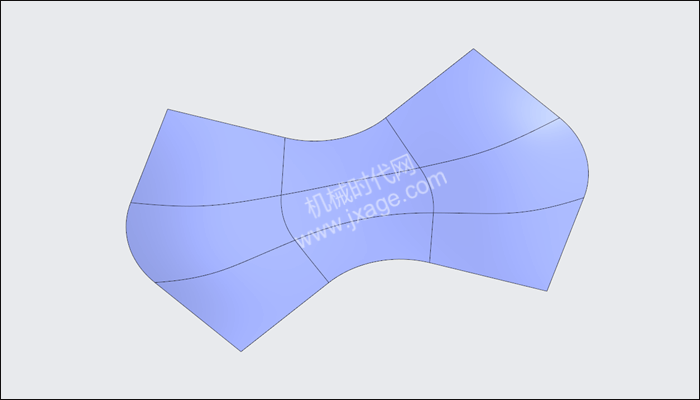
5.创建基准轴。
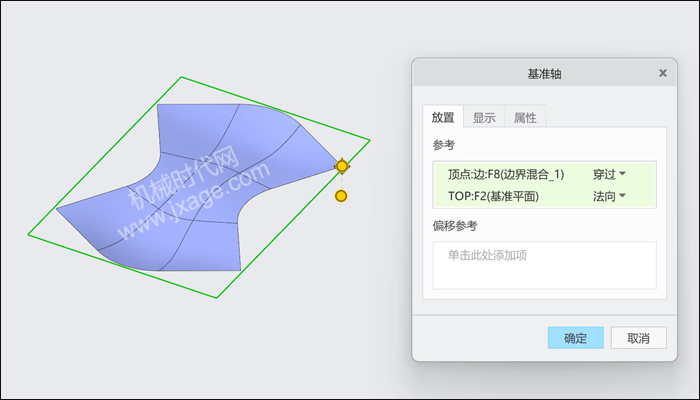
6.选择步骤4创建的边界混合曲面,点击“几何阵列”。阵列类型选择“轴”,轴参考选择上一步创建的基准轴,设置第一方向的成员数量为4,等间距分别。
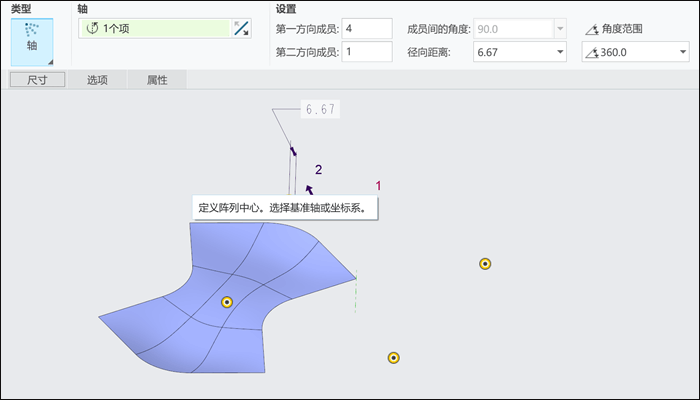
点击勾号完成。
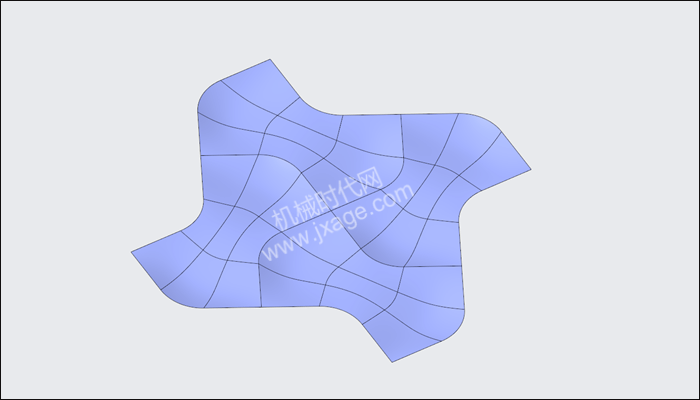
7.选择上一步创建的曲面,点击“几何阵列”,阵列类型选择“方向”,设置第一方向和第二方向的成员数量为4,间距为125mm。
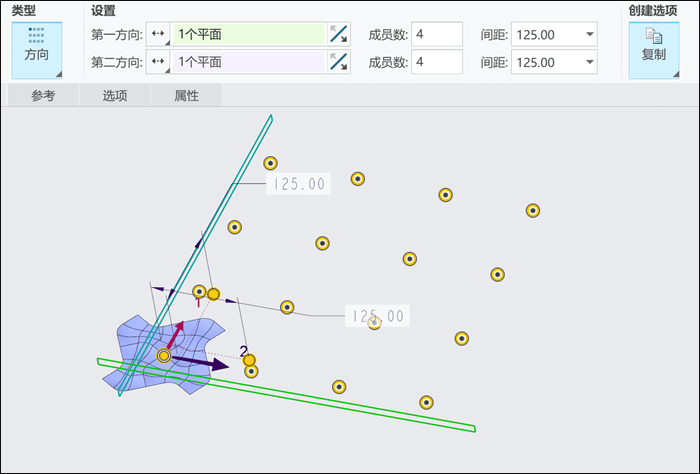
点击勾号完成。
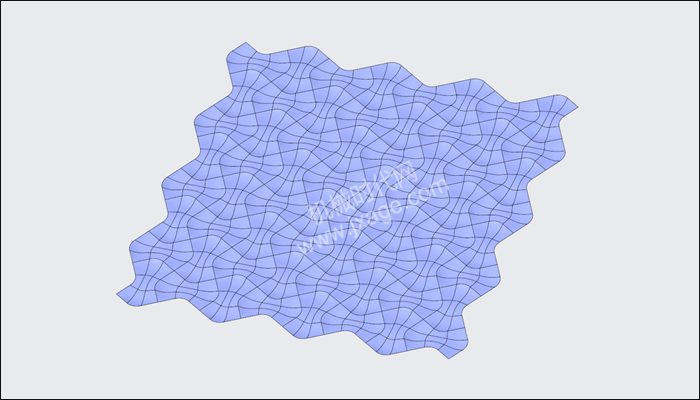
8.合并曲面。
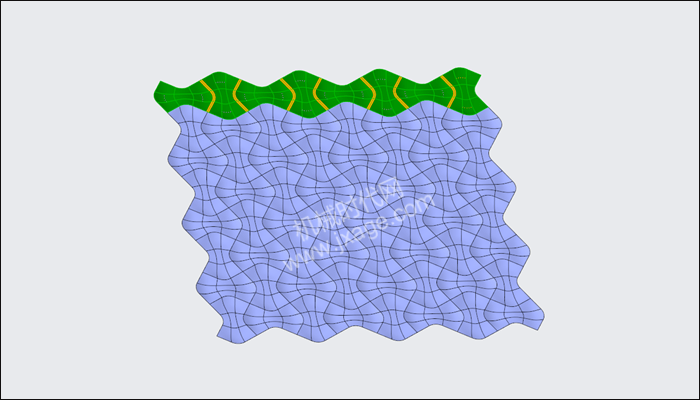
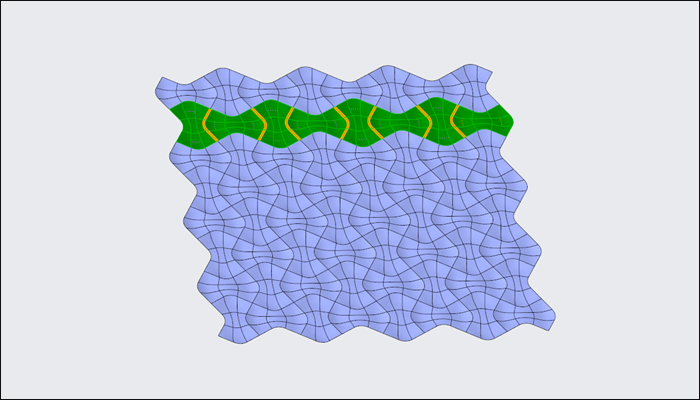
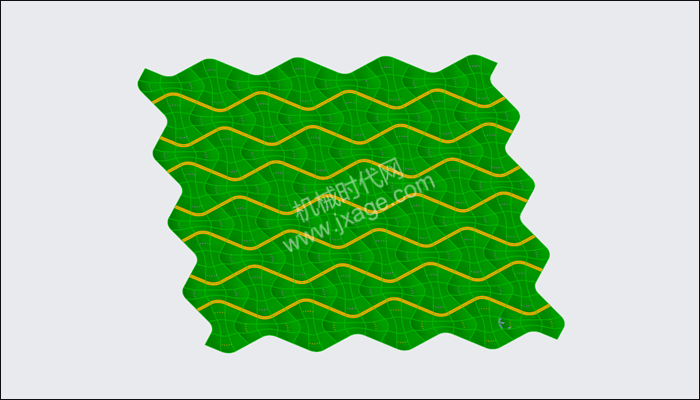
9.点击拉伸,在TOP平面上绘制如下图所示的草图。
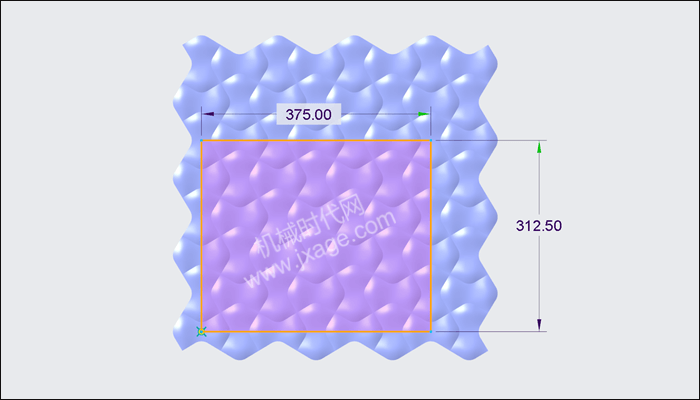
拉伸类型选择曲面,激活移除材料,调整箭头方向,点击勾号完成。
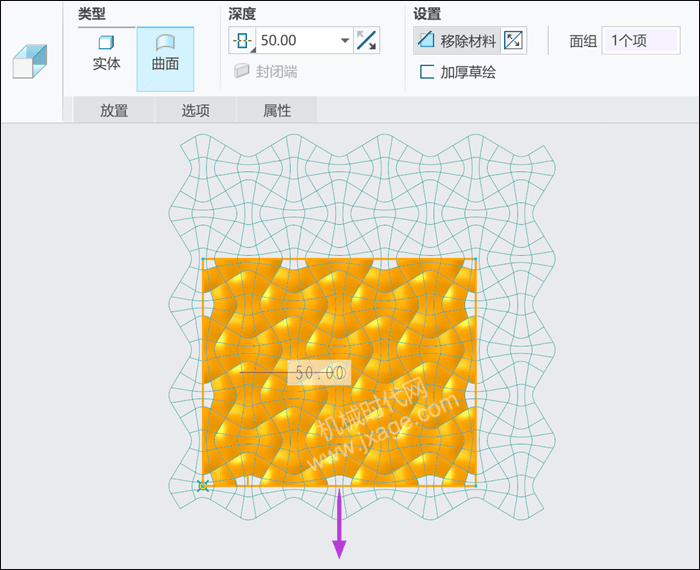
10.加厚曲面。
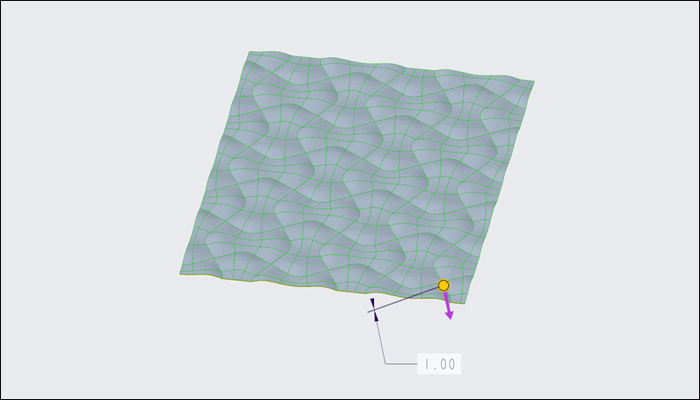
11.着色。
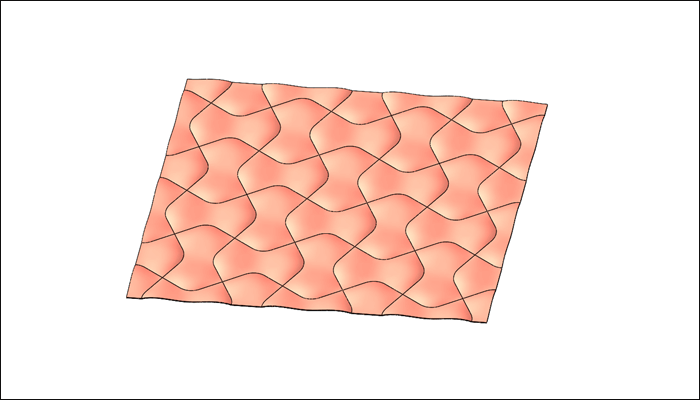
Proe知识
扫二维码关注微信公众号

我的微信
微信号已复制
SolidWorks技巧
扫二维码关注微信公众号

我的公众号
公众号已复制

